Cara menonaktifkan login screen di Windows 10
6/23/2018
Add Comment
Dimulai dengan Windows 8 dan berlanjut di Windows 10, kita harus mengetikkan kata sandi sebelum masuk ke akun kita setelah boot atau ketika berpindah akun. Login screen (kata sandi) Windows 10 ini akan muncul secara default untuk akun apa pun yang terkait dengan kata sandi.
Artikel Terkait
Metode 1 - Cara menonaktifkan login screen di Windows 10 menggunakan perintah netplwiz
Sebelum melakukan trik ini, pastikan tidak ada kata sandi pada sistem komputer dan agan dapat mengakses komputer. Atau masuk ke akun Windows 10 agan seperti biasa, lakukan dengan memasukkan kata sandi agan di layar login. Perintah "netplwiz" dapat membantu membuka dialog pengaturan akun pengguna yang tidak ditampilkan di Control Panel.
2. Hapus tagan centang "User must enter a user name and password to use the computer".
3. Klik Apply dan jika ada dialog pop-up minta konfirmasi, masukkan akun pengguna dan masukkan kata sandinya. Pengguna yang ditentukan akan digunakan untuk masuk secara otomatis di Windows 10.
Restart komputer dan itu akan menonaktifkan login screen windows 10 dan secara otomatis login dengan akun pengguna yang agan masukkan kata sandinya tadi.
Baca juga: Cara menonaktifkan pengaturan warna dan tampilan di windows 10
Metode 2 - Cara menonaktifkan login screen di Windows 10 menggunakan Group policy editor
1. Tekan Win + R untuk membuka kotak dialog RUN, dan ketik "gpedit.msc". Klik OK untuk membuka dialog Local Group Policy Editor. di mana agan dapat mengatur semua pengaturan sistem Windows.
2. Arahkan ke path berikut: Computer Configuration > Administrative Templates > System > Logon. Letaknya disebelah kiri jendela Group Policy Editor.
3. Di sisi kanan, klik dua kali pada pengaturan "Don’t display the Getting Started welcome screen at logon".
4. Centang "Enabled" dalam dialog pop-up untuk menonaktifkan layar selamat datang saat agan memulai komputer Windows 10.
Demikianlah tips menonaktifkan atau melewati login screen Windows 10 dan secara otomatis masuk langsung ke akun kita saat booting. Terima kasih atas kunjungannya.
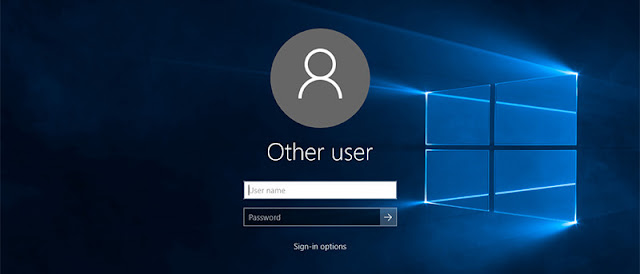
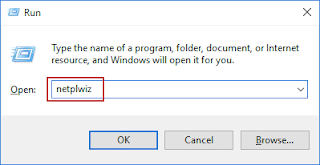
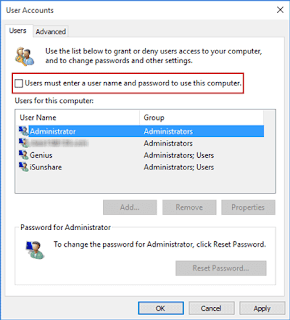
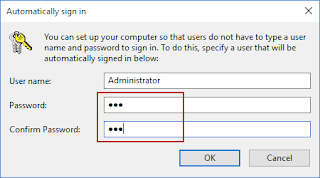
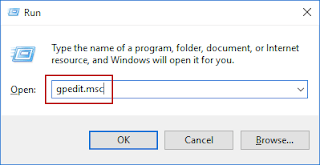

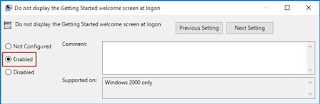
0 Response to "Cara menonaktifkan login screen di Windows 10"
Post a Comment